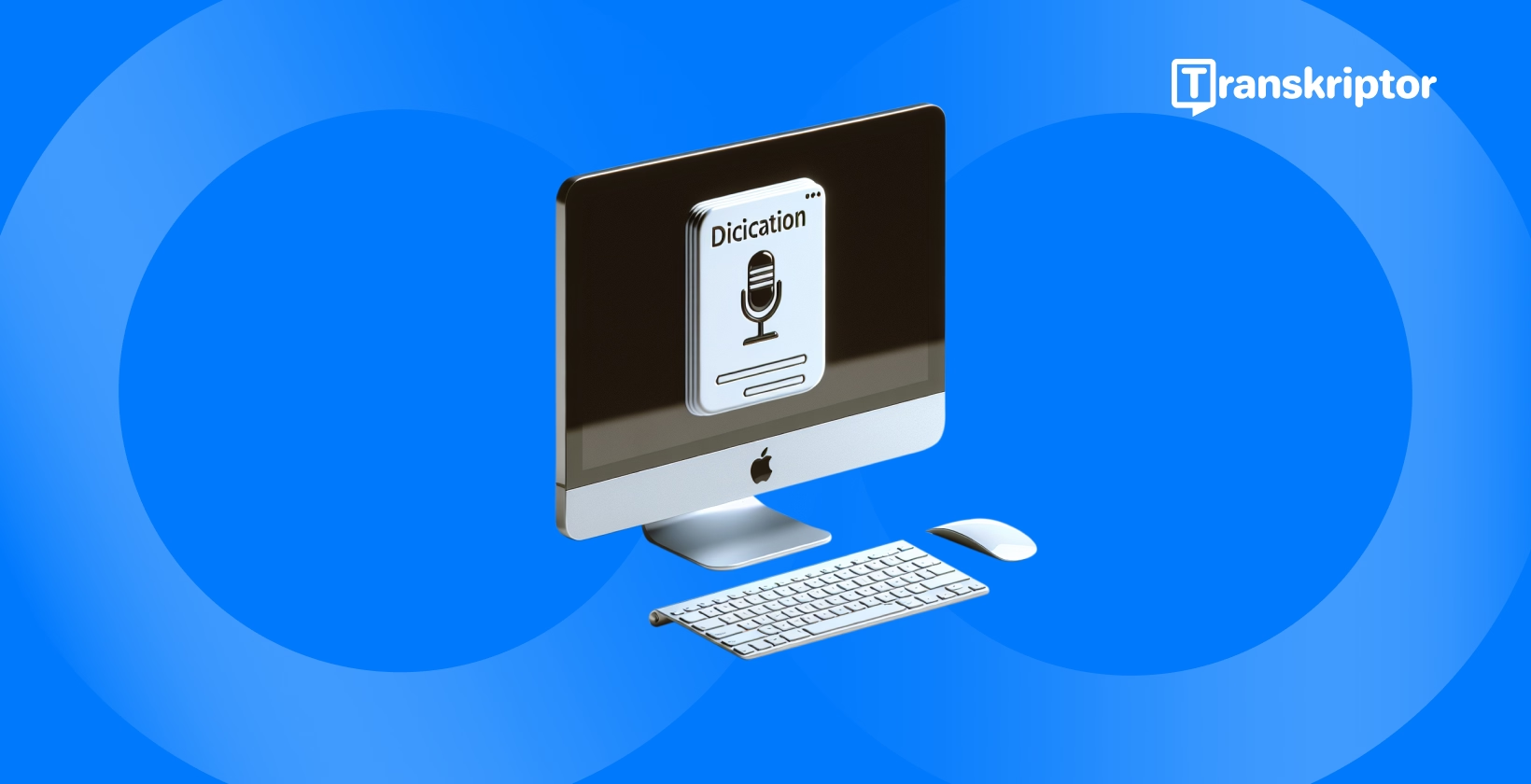Izvēlieties mikrofonu, ko izmantot diktēšanai, un pārliecinieties, vai tas ir pareizi pievienots un novietots optimālai audio ievadei. Izvēlieties valodu, kuru diktēt no pieejamajām opcijām, lai nodrošinātu precīzu transkripciju . Runājiet skaidri un dabiski un izvairieties runāt pārāk ātri vai maigi, lai saglabātu transkripcijas precizitāti.
Tālāk ir uzskaitīti 7 soļi, lai diktētu Mac .
- Diktēšanas iespējošana: dodieties uz System Preferences, atlasiet Keyboard (Tastatūra) un izvēlieties cilni Diktēšana, lai iespējotu diktēšanu.
- Izvēlieties savu mikrofonu: atlasiet mikrofonu, kuru izmantosit diktēšanai.
- Izvēlieties diktēšanas valodu: no pieejamajām opcijām izvēlieties valodu, kuru diktēsit.
- Runājiet skaidri un dabiski: runājiet skaidri un dabiski, lai nodrošinātu precīzu transkripciju.
- Kļūdu labošana: izmantojiet balss komandas vai manuālu rediģēšanu, lai labotu kļūdas.
- Apgūstiet papildu balss komandas: izpētiet papildu komandas, lai uzlabotu diktēšanas pieredzi.
- Izpētiet trešo pušu diktēšanas rīkus: apsveriet iespēju izpētīt trešo pušu diktēšanas rīkus, lai iegūtu papildu līdzekļus un pielāgošanas opcijas.
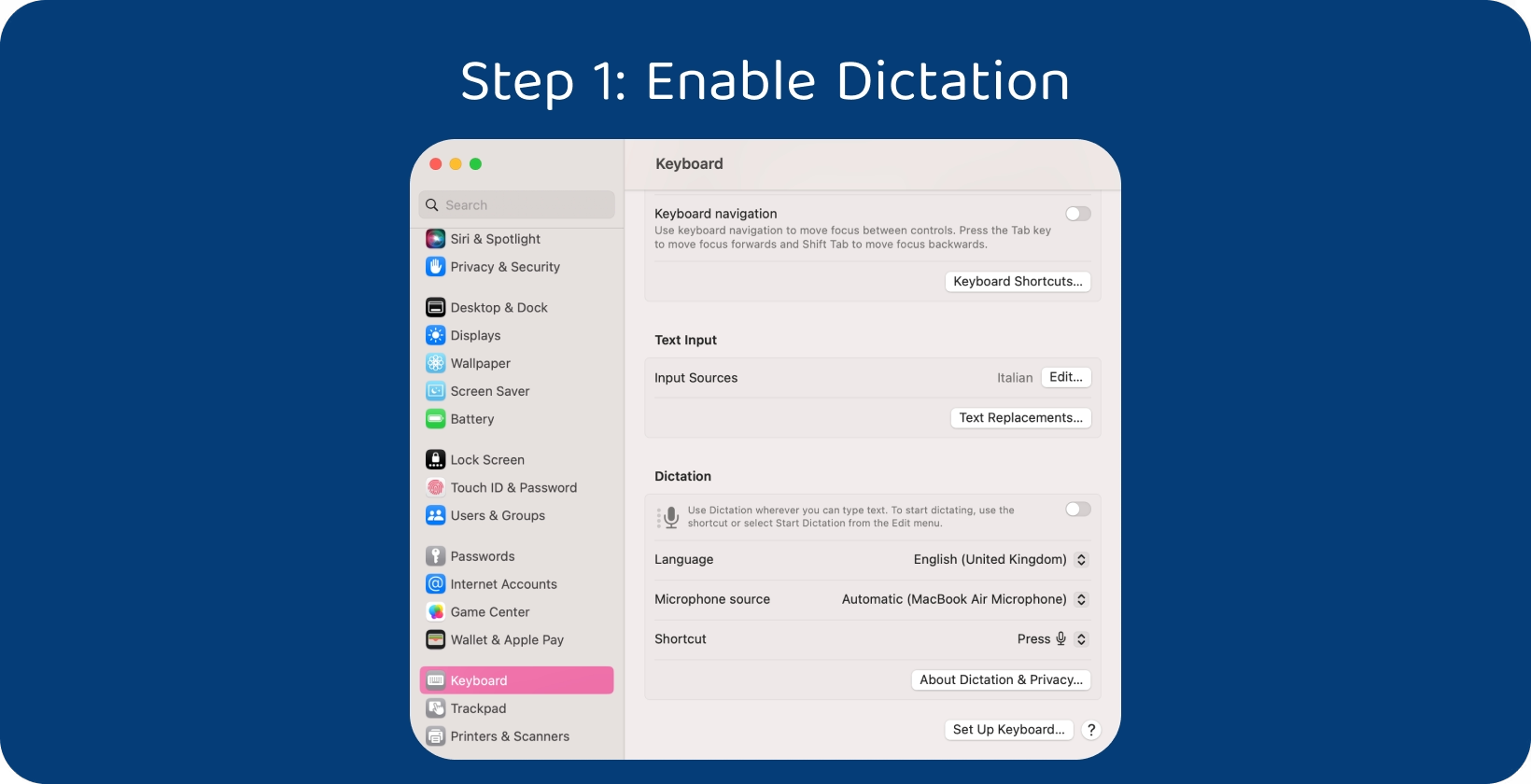
1. darbība: iespējojiet diktēšanu
Sāciet, piekļūstot sistēmas preferencēm, kas atrodamas, izmantojot Apple izvēlni vai noklikšķinot uz ikonas Sistēmas preferences dokā. Atrodiet un atlasiet opciju "Tastatūra". Pārejiet uz cilni " Diktēšana ", kas atrodas loga augšpusē. Atrodiet iestatījumus, kas saistīti ar diktēšanu. Vienkārši pārslēdziet diktēšanas funkciju, noklikšķinot uz izvēles rūtiņas blakus tai. Ja nepieciešams, lietotājiem var tikt piedāvāts lejupielādēt papildu valodas datus, lai atbalstītu diktēšanu dažādās valodās. Izpildiet ekrānā redzamos norādījumus, lai pabeigtu šo procesu.
Pielāgojiet iestatījumus, piemēram, īsinājumtaustiņu diktēšanas aktivizēšanai un to, vai izmantot uzlaboto diktēšanu bezsaistes lietošanai, kad diktēšana ir iespējota. Diktēšana būs gatava lietošanai Mac, dodot lietotājiem iespēju diktēt tekstu , izmantojot savu balsi dažādās lietojumprogrammās un uzdevumos, veicot šīs darbības.
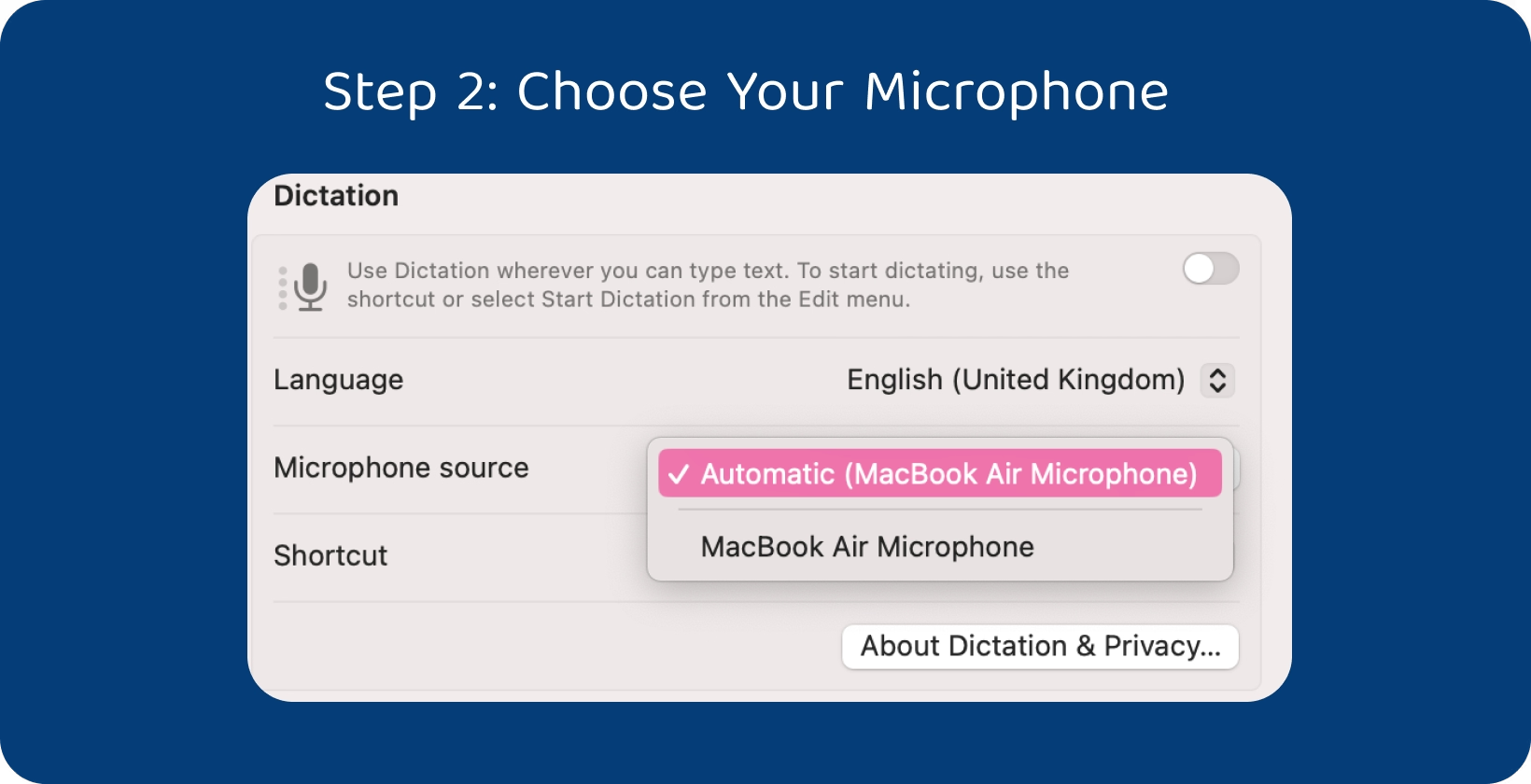
2. darbība: izvēlieties mikrofonu
Atgriezieties cilnē Diktēšana tastatūras preferencēs sadaļā Sistēmas preferences. Atrodiet nolaižamo izvēlni ar nosaukumu "Mikrofons. " Noklikšķiniet uz šīs nolaižamās izvēlnes, lai skatītu pieejamo mikrofonu sarakstu, kas pievienoti jūsu Mac. Nolaižamajā izvēlnē atlasiet mikrofonu, kuru vēlaties izmantot diktēšanai. Aizveriet logu System Preferences (Sistēmas preferences), lai saglabātu iestatījumus. Izvēloties atbilstošu mikrofonu, tiek nodrošināts, ka diktēšana precīzi uztver jūsu balsi un samazina fona troksni optimālai veiktspējai.
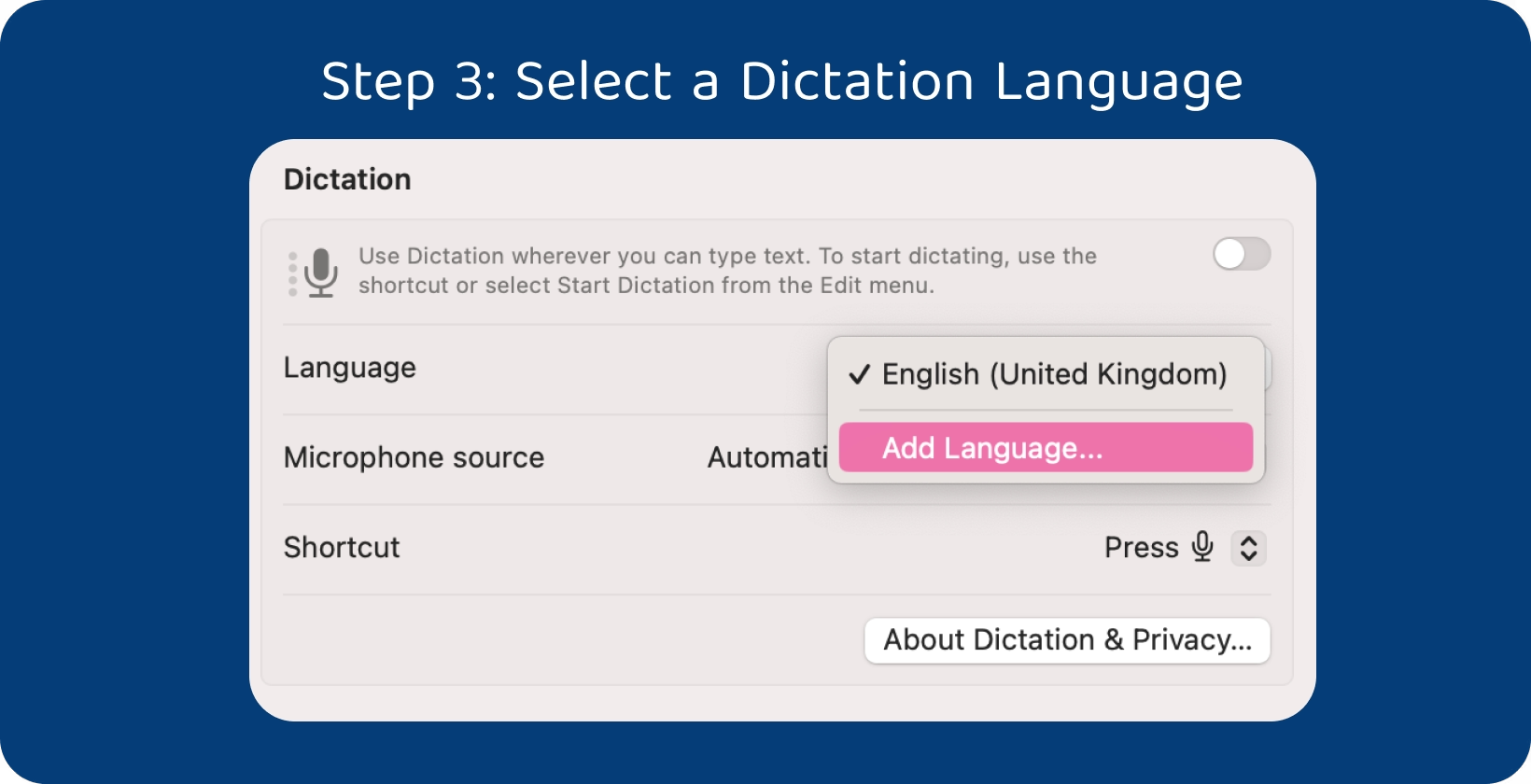
3. darbība: atlasiet diktēšanas valodu
Palieciet cilnē Diktēšana tastatūras preferencēs sadaļā Sistēmas preferences. Meklējiet opciju ar nosaukumu "Diktēšanas valoda" vai līdzīgu, kas ļauj lietotājiem norādīt diktēšanas valodu. Noklikšķiniet uz nolaižamās izvēlnes blakus "Diktēšanas valoda", lai skatītu pieejamo valodu sarakstu. Nolaižamajā izvēlnē izvēlieties diktējamo valodu. Tas nodrošina, ka diktāts precīzi pārraksta izrunātos vārdus tekstā izvēlētajā valodā.
Lejupielādējiet papildu valodas datus, ja vēlamā valoda nav norādīta. Izpildiet visus norādījumus, lai lejupielādētu un instalētu nepieciešamās valodu pakotnes. Pareizas diktēšanas valodas izvēle nodrošina izrunāto vārdu precīzu transkripciju tekstā.
4. solis: runājiet skaidri un dabiski
Sāciet runāt normālā tempā un skaļumā, izvairoties runāt pārāk ātri vai pārāk maigi, jo tas ietekmē diktēšanas precizitāti. Izrunājiet vārdus skaidri un izrunājiet tos precīzi, lai palīdzētu diktēšanas programmatūrai precīzi pārrakstīt runu.
Runājiet pilnos teikumos un izvairieties no pārāk sarežģītas vai tehniskas valodas lietošanas, jo diktēšanas programmatūrai ir grūtāk precīzi pārrakstīt. Īsi pauzējiet starp teikumiem, lai diktēšanas programmatūra varētu precīzi apstrādāt un pārrakstīt runu. Runājiet tos skaidri un nepārprotami, lai diktētu pieturzīmes vai formatēšanas komandas. Piemēram, sakiet "punkts" pilnai pieturai, "komats" komatam vai "jauna rindkopa", lai sāktu jaunu rindkopu.
Samaziniet fona troksni un traucējošos faktorus vidē, lai nodrošinātu pēc iespējas skaidrāku audio ieeju diktēšanai. Maksimāli palieliniet diktēšanas precizitāti un efektivitāti Mac , runājot skaidri un dabiski un ievērojot šīs vadlīnijas. Bez piepūles viegli pārrakstiet izrunātos vārdus tekstā, izmantojot šīs vadlīnijas.
5. solis: kļūdu labošana
Kļūdas reizēm rodas transkribētajā tekstā Pat ar skaidru un rūpīgu diktātu. Šo kļūdu labošana ir vienkārša. Vienkārši pārvietojiet kursoru uz kļūdu, noklikšķinot ar peli vai izmantojot tastatūras bulttaustiņus, un veiciet nepieciešamos labojumus manuāli, ja pamanāt kļūdu pārrakstītajā tekstā.
Izdzēsiet nepareizu tekstu, nospiežot tastatūras atpakaļatkāpes taustiņu vai dzēšanas taustiņu, kad kursors ir novietots pie kļūdas. Diktējiet laboto tekstu vai ierakstiet to manuāli, lai aizstātu kļūdu. Pārliecinieties, vai labotais teksts ir skaidrs un precīzi atspoguļo paredzēto nozīmi.
Mac diktēšanas funkcija piedāvā balss komandas kļūdu labošanai. Piemēram, sakiet "dzēst", lai noņemtu pēdējo Word vai frāzi, "saskrāpējiet to", lai izdzēstu pēdējo teikumu, vai "atsaukt", lai atgrieztu pēdējo izmaiņu. Eksperimentējiet ar šīm balss komandām, lai atrastu tās, kas vislabāk atbilst darbplūsmai.
6. darbība: apgūstiet papildu balss komandas
Ir lietderīgi iepazīties ar uzlabotajām balss komandām rediģēšanai un formatēšanai, lai paaugstinātu diktēšanas pieredzi Mac. Šīs komandas ļauj lietotājiem veikt tādus uzdevumus kā teksta rediģēšana, dokumentu formatēšana un navigācija lietojumprogrammās pilnīgi brīvroku režīmā.
Diktējiet komandas, lai formatētu tekstu, piemēram, "treknraksts", "slīpraksts" vai "pasvītrojums", lai atlasītajam tekstam lietotu formatēšanas stilus. Izmantojiet tādas komandas kā "doties uz rindiņas beigām" vai "ritināt uz leju", lai pārvietotos pa dokumentiem. Diktējiet komandas, lai rediģētu tekstu, piemēram, "dzēst pēdējo Word" vai "rakstīt ar lielo burtu nākamo Word", lai precīzi rediģētu tekstu.
Skatiet dokumentāciju vai palīdzības resursus, ko nodrošina Macoperētājsistēma, lai uzzinātu vairāk par pieejamajām balss komandām un to, kā tās efektīvi izmantot. Apsveriet iespēju eksperimentēt ar balss komandām dažādās lietojumprogrammās un kontekstos, lai pilnībā atklātu to potenciālu. Racionalizējiet diktēšanas pieredzi, palieliniet produktivitāti un veiciet uzdevumus efektīvāk Mac , apgūstot uzlabotas balss komandas.
7. darbība: izpētiet trešo pušu diktēšanas rīkus
Trešo pušu diktēšanas rīki uzlabo diktēšanas pieredzi un nodrošina pielāgotus risinājumus konkrētiem lietošanas gadījumiem. Sāciet, izpētot dažādus trešo pušu diktēšanas rīkus, kas pieejami macOS. Meklējiet līdzekļus, kas atbilst jūsu prasībām. Iepazīstieties ar citu lietotāju atsauksmēm un ieteikumiem.
Daudzi trešo pušu diktēšanas rīki piedāvā izmēģinājuma periodus vai demonstrācijas, lai pārbaudītu programmatūru pirms pirkuma veikšanas. Izmēģiniet dažādus rīkus, lai novērtētu rīku funkcionalitāti un lietojamību un noteiktu sev piemērotāko. Atrodiet risinājumu, kas uzlabo diktēšanas pieredzi un palielina produktivitāti, izpētot trešo pušu diktēšanas rīkus.
Transkriptor: Labākais transkripcijas rīks Mac lietotājiem
Transkriptor izceļas kā izcils transkripcijas rīks Mac lietotājiem, piedāvājot uzlabotu precizitāti un efektivitāti audio ierakstu transkribēšanā. Dodieties uz Transkriptor vietni un izveidojiet kontu, ja jums tāda nav. Ierakstiet pārrakstāmo runu un augšupielādējiet audio failu Transkriptor.
Pirms transkripcijas procesa uzsākšanas pārliecinieties, ka esat izvēlējies atbilstošo transkripcijas valodu. Transkriptor atbalsta dažādas valodas, ļaujot lietotājiem precīzi pārrakstīt audio saturu vēlamajā valodā. Kad valoda ir atlasīta, sāciet transkripcijas procesu.
Transkriptor izmanto uzlabotu runas atpazīšanas tehnoloģiju, lai precīzi pārrakstītu audio saturu tekstā. Pārskatiet ģenerēto transkripciju Transkriptor laikā pēc transkripcijas pabeigšanas. Lietotāji rediģē stenogrammu tieši vietnē, lai labotu neprecizitātes un nodrošinātu, ka teksts precīzi atspoguļo paredzēto saturu.
Eksportējiet transkripciju no Transkriptor dažādos formātos, piemēram, teksta, PDFvai Word dokumentā. Saglabājiet transkripciju lokāli vietnē Mac un kopīgojiet to ar citiem. Transkriptor piedāvā uzticamu risinājumu Mac lietotājiem, kuri meklē augstas kvalitātes transkripcijas pakalpojumus, neatkarīgi no tā, vai tiek transkribētas intervijas, sanāksmes, lekcijas vai personīgie ieraksti. Izmēģiniet to bez maksas!
Kāpēc izmantot diktēšanu macOS ierīcē?
Diktēšanas izmantošana macOS ierīcē piedāvā daudzas priekšrocības, ļaujot lietotājiem nemanāmi pārvērst runu tekstā un uzlabojot produktivitāti un pieejamību dažādos kontekstos. Diktēšana ļauj lietotājiem ātri un efektīvi ievadīt tekstu bez nepieciešamības rakstīt manuāli, ļaujot lietotājiem diktēt arī excel formātā .
Diktēšana nodrošina pieejamu alternatīvu personām ar invaliditāti vai kustību traucējumiem, kas var kavēt tradicionālo rakstīšanu, piemēram, diktēšanas lietotnes . Diktēšana uzlabo pieejamību un iekļautību, piedāvājot brīvroku teksta ievades metodi, ļaujot lietotājiem diktēt ar Apple Watch . Diktēšana macOS ļauj lietotājiem pārvērst savu runu tekstā praktiski jebkurā vietā, kur viņi raksta, neatkarīgi no tā, vai tas notiek Word procesorā, e-pasta klientā, ziņojumapmaiņas lietotnē vai tīmekļa pārlūkprogrammā. Šī elastība ļauj lietotājiem diktēt tekstu dažādās situācijās, piemēram, veicot vairākus uzdevumus vienlaikus, atrodoties ceļā vai vidēs, kur rakstīšana ir nepraktiska.
Diktēšana atvieglo bez piepūles saziņu, ļaujot lietotājiem diktēt ziņojumus vai atbildes mutiski, nevis rakstīt tos manuāli. Diktēšana macOS piedāvā uzlabotu precizitāti izrunāto vārdu transkribēšanā tekstā, attīstoties runas atpazīšanas tehnoloģijai. macOS precīzi interpretē un pārraksta runu, samazinot kļūdas un uzlabojot diktēšanas vispārējo kvalitāti.
Kādi ir papildu Mac diktēšanas līdzekļi?
Uzlabotā Mac diktēšana piedāvā virkni jaudīgu funkciju, kas ļauj lietotājiem kontrolēt savas Mac ierīces, izmantojot balss komandas formatēšanai, navigācijai un manipulācijām ar tekstu. Lietotāji lieto formatējumu savam tekstam, izmantojot balss komandas. Tas ietver komandas, lai tekstu padarītu treknrakstā, slīprakstu, pasvītrotu vai mainītu fontu stilus un izmērus. Lietotāji nemanāmi diktē formatēšanas komandas, uzlabojot teksta izskatu un lasāmību, neizmantojot manuālas ievades metodes.
Papildu diktēšana Mac ļauj lietotājiem pārvietoties pa dokumentiem, tīmekļa lapām un lietojumprogrammām, izmantojot balss komandas. Lietotāji diktē komandas, lai pārvietotu kursoru uz noteiktām atrašanās vietām, ritinātu saturu vai pārietu uz dokumenta sākumu vai beigām. Šī funkcija nodrošina efektīvu navigāciju un vairākuzdevumu veikšanu bez manuālas ievades.
Papildu diktēšana Mac ietver dažādas rediģēšanas komandas, kas ļauj lietotājiem manipulēt ar tekstu, izmantojot balss komandas. Lietotāji diktē komandas, lai atlasītu tekstu, kopētu un ielīmētu saturu, atsauktu vai atsauktu izmaiņu atsaukšanu un veiktu citas darbības. Šīs rediģēšanas komandas uzlabo produktivitāti un racionalizē teksta rediģēšanas procesu lietotājiem.
Mac diktāts sniedzas tālāk par teksta ievadi un rediģēšanu, iekļaujot balss komandas lietojumprogrammu un sistēmas funkciju kontrolei. Lietotāji diktē komandas, lai atvērtu vai aizvērtu lietojumprogrammas, pārslēgtos starp Windows vai cilnēm, pielāgotu iestatījumus un veiktu dažādus citus uzdevumus, neizmantojot manuālas ievades metodes.
macOS runas atpazīšanas priekšrocības
Tālāk ir uzskaitītas macOS runas atpazīšanas priekšrocības.
- Paaugstināta produktivitāte: macOS runas atpazīšanas tehnoloģija ļauj lietotājiem ātri un efektīvi ievadīt tekstu, izmantojot runu, tādējādi palielinot produktivitāti.
- Pieejamība: Runas atpazīšana macOS uzlabo pieejamību personām ar invaliditāti vai kustību traucējumiem.
- Vairākuzdevumu iespēja: lietotāji veic uzdevumus brīvroku režīmā, nodrošinot netraucētu vairākuzdevumu veikšanu ar macOS runas atpazīšanu.
- Uzlabota precizitāte: macOS runas atpazīšanas tehnoloģija ir ievērojami uzlabojusi precizitāti un uzticamību.
- Valodas atbalsts: macOS runas atpazīšana piedāvā atbalstu plašam valodu klāstam, ļaujot lietotājiem viegli diktēt tekstu vēlamajā valodā.
Paaugstināta produktivitāte
macOS runas atpazīšana piedāvā ievērojamas priekšrocības produktivitātes ziņā, nodrošinot ātrāku teksta ievadi salīdzinājumā ar rakstīšanu. Lietotāji diktē tekstu, izmantojot savu balsi, nevis manuāli rakstot, ļaujot viņiem efektīvāk veikt rakstīšanas uzdevumus. Šī brīvroku pieeja teksta ievadei novērš nepieciešamību ierakstīt katru atsevišķu rakstzīmi, ietaupot laiku un samazinot atkārtotu sasprindzinājuma traumu risku, kas saistīts ar rakstīšanu ilgāku laiku.
Pieejamības
macOS runas atpazīšana kalpo kā būtisks rīks lietotājiem ar invaliditāti vai personām, kurām rakstīšana ir sarežģīta, tādējādi padarot skaitļošanu pieejamāku. Rakstīšana uz tastatūras var būt izaicinoša vai pat neiespējama personām ar kustību traucējumiem, veiklības problēmām vai tādiem stāvokļiem kā artrīts. Šādos gadījumos runas atpazīšana piedāvā alternatīvu teksta ievades metodi, ļaujot lietotājiem efektīvi mijiedarboties ar savām Mac ierīcēm, izmantojot tikai balsi.
Vairākuzdevumu iespēja
macOS runas atpazīšana uzlabo lietotāju vairākuzdevumu spējas, ļaujot viņiem diktēt dokumentus vai ziņojumus, kamēr viņu rokas ir aizņemtas ar citiem uzdevumiem. Runas atpazīšana ļauj lietotājiem ievadīt tekstu, izmantojot savu balsi, atbrīvojot rokas citiem uzdevumiem atšķirībā no tradicionālās rakstīšanas, kas prasa manuālu ievadi un ierobežo lietotāju spēju vienlaikus veikt citas darbības.
Uzlabota precizitāte
macOS runas atpazīšana nepārtraukti uzlabo precizitāti, piedāvājot augstu precizitāti balss pārvēršanā tekstā un samazinot nepieciešamību pēc labojumiem. macOS runas atpazīšanas sistēmas precīzi pārraksta izrunātos vārdus tekstā ar ievērojamu precizitāti. Šis augstais precizitātes līmenis samazina kļūdas transkripcijā, nodrošinot, ka iegūtais teksts precīzi atspoguļo paredzētos izrunātos vārdus.
Valodu atbalsts
macOS runas atpazīšana piedāvā atbalstu vairākām valodām un dialektiem, padarot to daudzpusīgu lietotājiem visā pasaulē, lai mijiedarbotos ar savām Mac ierīcēm dzimtajā valodā. Šis visaptverošais valodas atbalsts nodrošina, ka lietotāji ar dažādu lingvistisko izcelsmi izmanto runas atpazīšanu, lai efektīvi sazinātos, diktētu tekstu un kontrolētu savas ierīces. macOS runas atpazīšana pielāgojas dažādiem reģionāliem akcentiem un dialektiem, nodrošinot, ka lietotāji diktē tekstu un kontrolē savas ierīces ar precizitāti un precizitāti neatkarīgi no to lingvistiskajām variācijām.
Kāda ir labākā prakse balss komandu izmantošanai Mac?
Pārliecinieties, ka runājat skaidri un izrunājat vārdus klusā vidē, lai uzlabotu balss atpazīšanas precizitāti. Iepazīstieties ar pamata balss komandām navigācijai, diktēšanai un sistēmas vadībai. Tas ietver komandas lietojumprogrammu atvēršanai, navigācijai izvēlnēs, teksta diktēšanai un sistēmas funkciju izpildei.
Praktizējiet vārdu precīzu izrunu, lai uzlabotu atpazīšanas precizitāti, īpaši sarežģītiem vai mazāk izplatītiem terminiem. Saglabājiet komandas kodolīgas un vienkāršas, lai samazinātu atpazīšanas kļūdas. Īsākas komandas sistēmai ir vieglāk precīzi apstrādāt. Nodrošiniet konteksta vai pieturzīmju komandas, piemēram, "jauna rindkopa" vai "punkts", lai nodrošinātu precīzu transkripciju un formatējumu.
Izmantojiet dabisko valodu, diktējot tekstu vai izdodot komandas. Tas padara mijiedarbību ar Mac sarunvalodas un intuitīvāku. Pārskatiet transkripcijas, lai nodrošinātu precizitāti, un veiciet nepieciešamos labojumus manuāli pēc teksta diktēšanas. Tas palīdz uzlabot sistēmas izpratni par balsi un uzlabo turpmāko atpazīšanas precizitāti.
Precizitātes maksimizēšana ar Transkriptor: loma Mac diktātā
Transkriptor ir galvenā loma, lai maksimāli palielinātu precizitāti un efektivitāti Mac diktātā. Transkriptor izmanto uzlabotu runas atpazīšanas tehnoloģiju, lai nodrošinātu precīzu un uzticamu audio satura transkripciju tekstā kā vadošo transkripcijas rīku. Transkriptor griešanasEdge funkcijas un intuitīvais interfeiss ļauj lietotājiem sasniegt nepārspējamu transkripcijas precizitāti.
Transkriptor racionalizē transkripcijas procesu un nodrošina ļoti precīzus rezultātus neatkarīgi no tā, vai jūs diktējat e-pastus, pārrakstāt intervijas vai izstrādājat dokumentus. Transkriptor racionalizē transkripcijas procesu un nodrošina ļoti precīzus rezultātus. Transkriptor efektīvi atpazīst dažādus akcentus, dialektus un runas modeļus, nodrošinot precīzu transkripciju neatkarīgi no valodas variācijām ar savu spēcīgo valodas atbalstu un adaptīvajiem algoritmiem.
Transkriptor piedāvā pielāgojamus iestatījumus un rediģēšanas iespējas, kas ļauj lietotājiem viegli precizēt un noslīpēt pārrakstīto tekstu. Transkriptor nodrošina rīkus, kas nepieciešami, lai precizētu transkripcijas līdz pilnībai neatkarīgi no tā, vai tā ir kļūdu labošana, teksta formatēšana vai pieturzīmju pievienošana. Izmēģiniet to bez maksas!